SORACOM Mosaic の提供の終了について
- 2024 年 6 月 30 日をもって SORACOM Mosaic に対応するエッジコンピューターである S+ Camera シリーズの販売およびサポートを終了しました。SORACOM Mosaic のサポートは 2024 年 12 月 31 日まで承ります。
- 2024 年 12 月 31 日に SORACOM Mosaic の提供を終了します。
Wi-Fi アクセスポイントが設置されている環境では、SORACOM への通信経路を SORACOM Air for セルラーから Arc (Wi-Fi 経由) に切り替えることができます。
たとえば、Harvest Files に画像データを頻繁にアップロードするなどデータ通信量が多いユースケースにおいては、SORACOM への通信経路を IoT SIM から Arc (Wi-Fi 経由) に切り替えることでデータ通信料金の削減が期待できます。
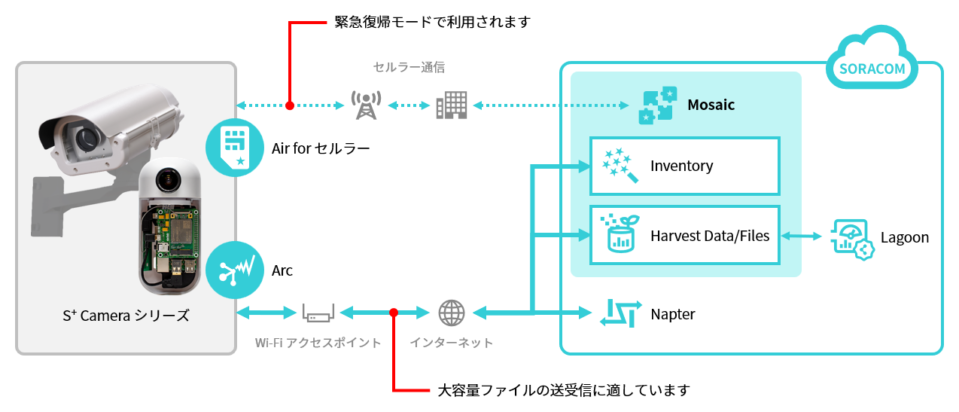
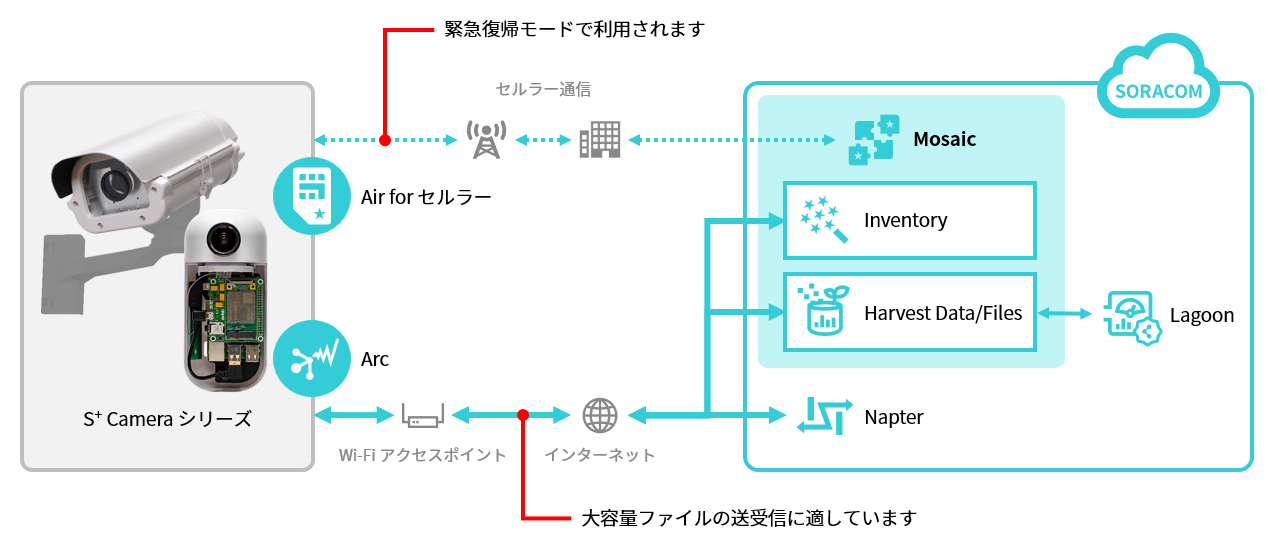
屋外での 5.2/5.3 GHz 帯の利用について
- 屋外では、5.2 GHz 帯は条件付きで利用できます。条件について詳しくは、無線 LAN の屋外利用について を参照してください。
- 屋外では、5.3 GHz 帯は利用できません。
- 屋内では、5.2/5.3 GHz 帯を利用できます。
[無線 LAN] タブを表示すると Napter の利用料金が発生します
Mosaic では、Napter を利用してエッジコンピューターの Wi-Fi を設定します。そのため、Mosaic コンソールの タブをクリックすると、ご利用料金 – 特定地域向け IoT SIM (plan-D D-300MB) のデータ通信料金と SORACOM Napter のご利用料金 が発生します。
通信経路を切り替えると Arc の利用料金が発生します
インターネットを経由して SORACOM に接続するために、Arc が利用されます。そのため、通信経路を切り替えると、SORACOM Arc の料金 (初期費用 (契約事務手数料)、基本使用料、データ通信料金) が発生します。
S+ Camera Basic では通信経路の切り替え (SORACOM Arc) はサポートされません
通信経路の切り替え (SORACOM Arc) を利用できるのは、S+ Camera Design および S+ Camera WP です。
Arc (Wi-Fi 経由) 利用時の制限
- Wi-Fi を有効化した場合は、SORACOM Gate を利用した通信はできません。
- SORACOM Arc のドキュメントもあわせて参照してください。
通信先によっては SORACOM を経由しない場合があります
たとえば、以下の通信先へのアクセスは、Arc (Wi-Fi 経由) が利用されますが、SORACOM は経由しません。
- SORACOM 以外への通信
sudo apt install xxxxxなどの通信が該当します。
- SORACOM Inventory のブートストラップ
- 通信先は
jp.inventory.soracom.io:5684ですが、SORACOM は経由しません。
- 通信先は
操作を始める前に準備が必要です (クリックして確認してください)
(1) エッジコンピューターを準備して SORACOM ユーザーコンソールに登録する
詳しくは、「S+ Camera シリーズユーザーガイド」の S+ Camera シリーズの初期設定を行う を参照して、このページで説明されている操作をすべて行ってください。
(2) エッジコンピューターが Mosaic コンソールに接続していることを確認する
詳しくは、SORACOM への接続状況を確認する を参照してください。
(3) Mosaic アプリケーションを更新する
エッジコンピューターにインストールされている SORACOM Mosaic アプリケーションを更新する必要があります。詳しくは、SORACOM Mosaic アプリケーションを更新する を参照してください。
準備完了SORACOM Krypton を有効化する
通信経路を Arc (Wi-Fi 経由) に切り替える場合は、あらかじめ Krypton を有効化します。詳しくは、SORACOM Krypton を有効化する を参照してください。
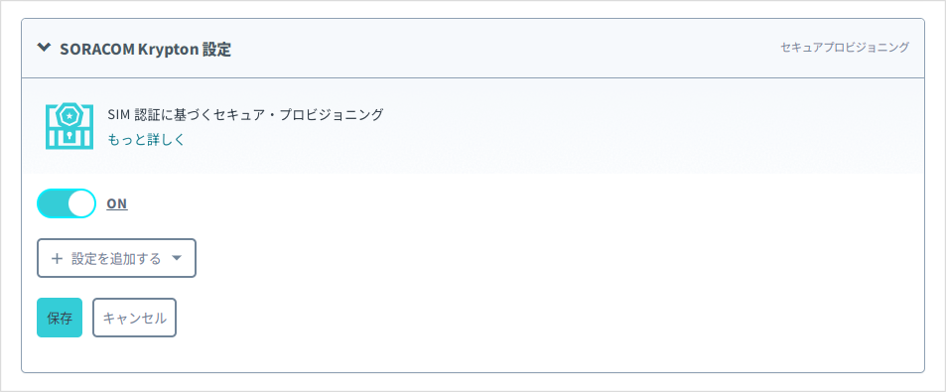
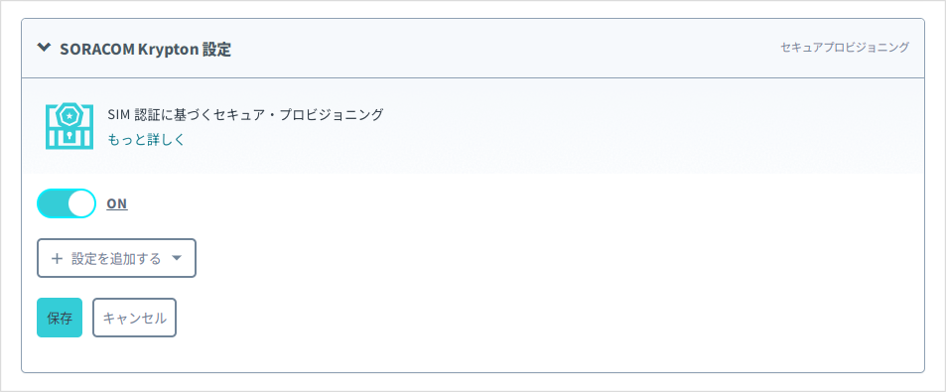
Krypton に Amazon Cognito や AWS IoT の設定を追加しないでください
ここでは Krypton の有効化 (スイッチをクリックして「ON」にする) のみを行います。Amazon Cognito や AWS IoT の設定を追加しないでください。
Wi-Fi を有効化して通信経路を切り替える
Arc (Wi-Fi 経由) に、通信経路を切り替えます。
Mosaic コンソール にアクセスし、通信経路を切り替えるエッジコンピューターのデバイス ID をクリックします。
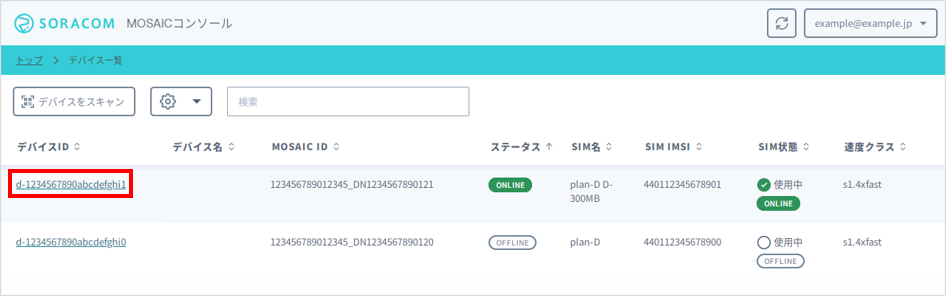
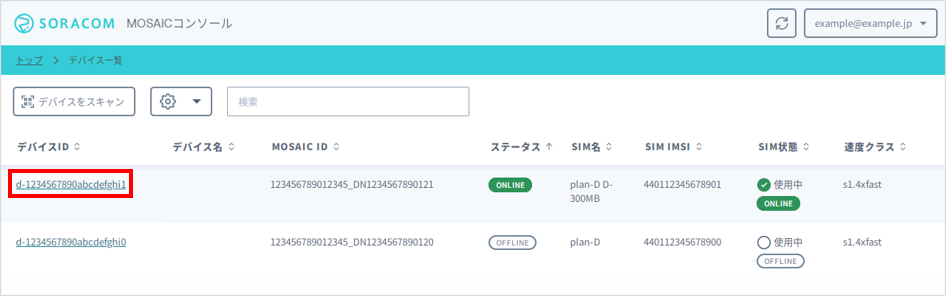
デバイス詳細画面の タブが表示されます。
タブをクリックします。
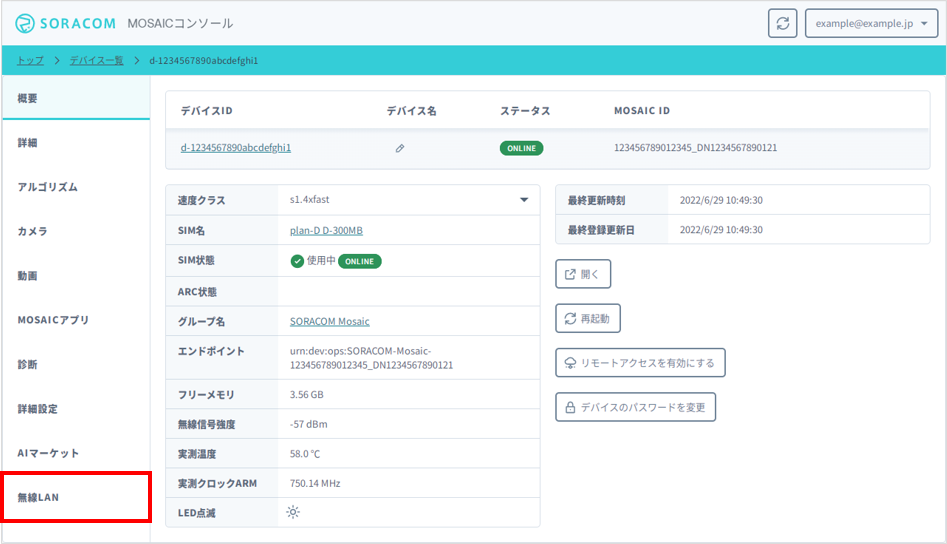
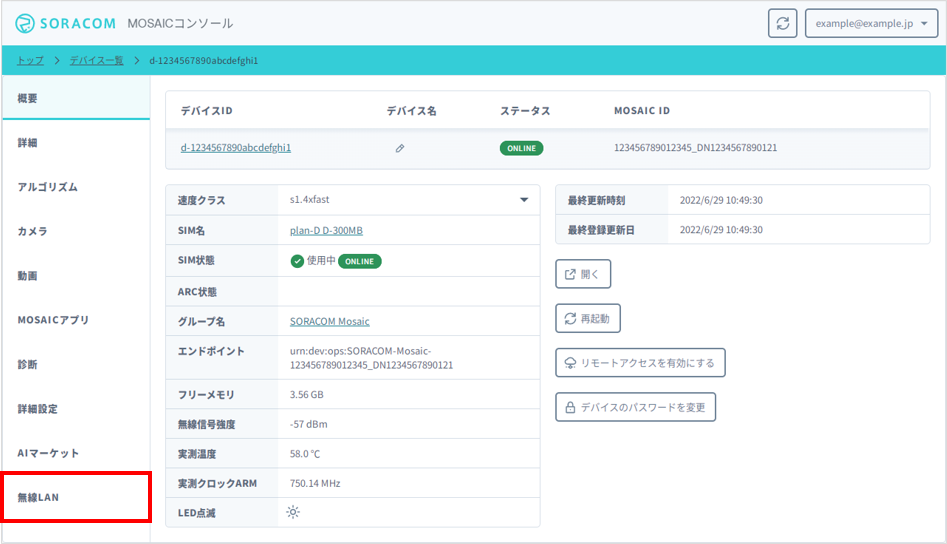
Wi-Fi 設定画面が表示されます。
エッジコンピューターが接続する Wi-Fi アクセスポイントの情報を入力します。
項目 説明 Japanを選択します。Wi-Fi アクセスポイントの SSID を入力します。 SSID を非公開にしている Wi-Fi アクセスポイントに接続する場合は、チェックを入れます。 Wi-Fi アクセスポイントのパスワードを入力します。 通信経路を Arc (Wi-Fi 経由) に切り替える場合は、チェックを入れます。Wi-Fi アップロード機能 (Arc を利用しない Wi-Fi 通信) を利用する場合は、チェックを外します。詳しくは、Wi-Fi アップロード機能を利用する を参照してください。 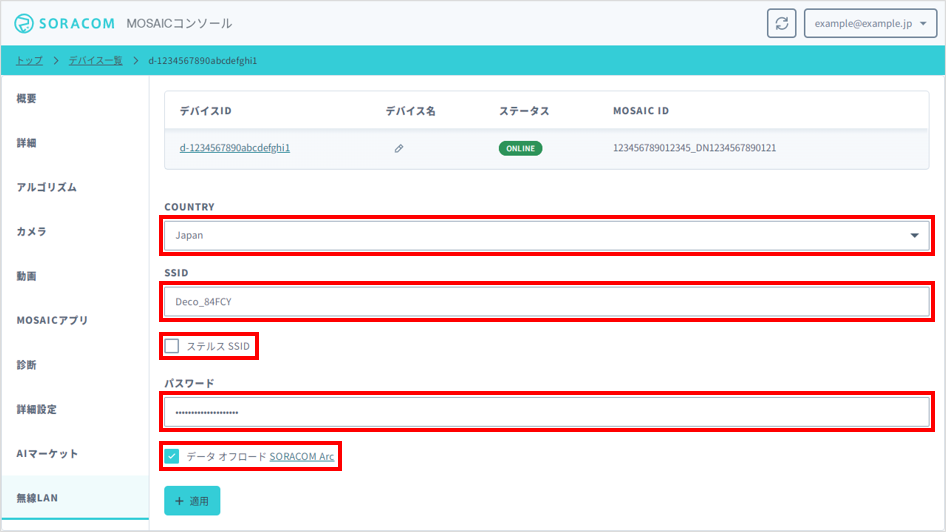
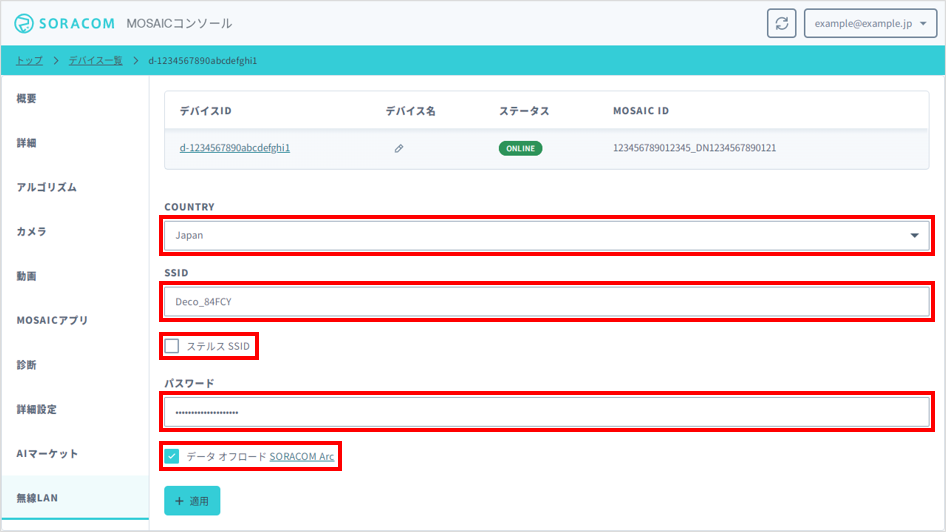
→ の順にクリックします。
エッジコンピューターが利用する IoT SIM に Arc の バーチャル SIM/Subscriber が追加され、エッジコンピューターが再起動して、一時的にオフラインに切り替わります。
Wi-Fi アクセスポイントに接続されると、割り当てられた IP アドレスなどが表示されます。また、エッジコンピューターによる接続確認が終了すると、通信経路が Arc に切り替わり、 に Arc のアイコンが表示されます。
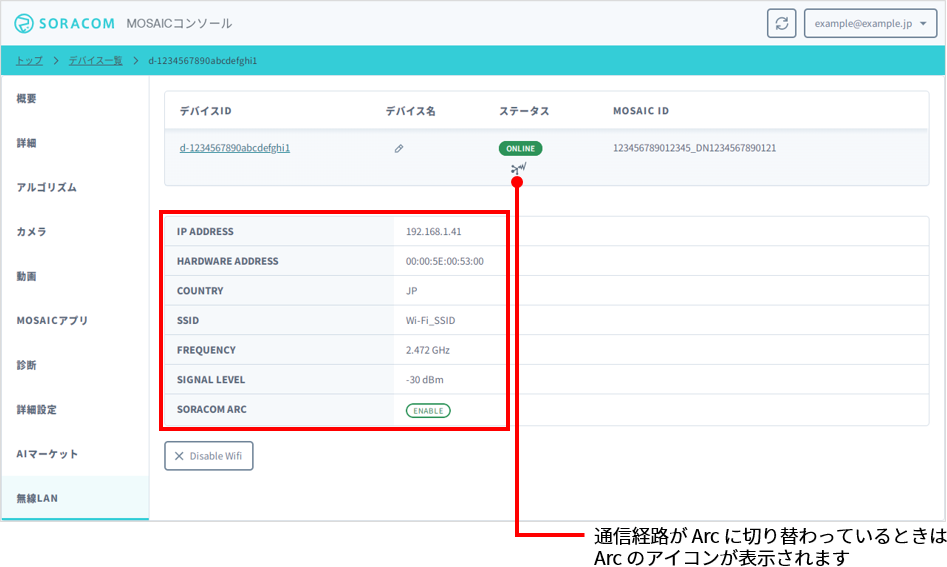
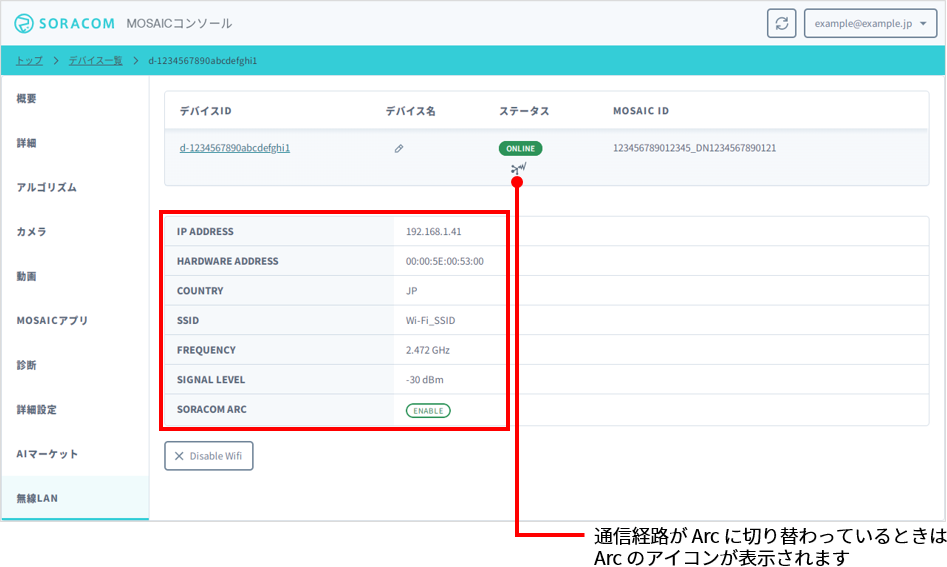
通信経路を切り替えてからプライマリサブスクリプション (IoT SIM) のステータスを変更しないでください
プライマリサブスクリプションのステータスを変更すると、バーチャル SIM/Subscriber のステータスも同じステータスに変更されます。その結果、S+ Camera シリーズ が SORACOM と接続できなくなり、エッジコンピューターが利用できなくなります。
に ENABLE と表示されていない場合は、手順 3 で にチェックが入っていなかった可能性があります。 をクリックして画面の指示に従って Wi-Fi を無効化してから、このページの手順をやり直してください。
エッジコンピューターによる接続確認が終了するまでに時間がかかります
エッジコンピューターによって、Arc で SORACOM に接続できることが確認されると、 に Arc のアイコンが表示されます。このアイコンが表示されるまでに 5 分程度かかることがあります。しばらく待ってから、
![]() をクリックしてください。
をクリックしてください。
通信経路が切り替わってから Wi-Fi が利用できなくなった場合 (緊急復帰モード)
一度でも通信経路が Arc に切り替わると、その後 Wi-Fi アクセスポイントの故障などの原因で Wi-Fi が利用できなくなった場合、エッジコンピューターは SORACOM にアクセスできなくなります。
そこで、エッジコンピューターの IoT SIM を有効化して、通信できるようにするモード (緊急復帰モード) が用意されています。
緊急復帰モードをオンにするには、Wi-Fi が利用できない状態が約 8~10 時間継続するまでに、エッジコンピューターで利用する IoT SIM (プライマリサブスクリプション) に、以下のタグを設定します。IoT SIM にタグを設定する操作については、IoT SIM に付加情報 (タグ) を設定する を参照してください。
| 項目 | 設定 |
|---|---|
mosaic_monitor_ppp | |
enable |
Air for セルラーのデータ通信料金が課金されます
Wi-Fi が利用できない状態が約 8~10 時間継続すると、タグの有無を確認するために、Air for セルラーによるデータ通信が発生します。また、緊急復帰モードに切り替わると、すべての通信で IoT SIM が利用され、Arc (Wi-Fi 経由) は利用されません。そのため、Air for セルラーによるデータ通信が発生します。
SORACOM と通信できるようになったら、改めて Wi-Fi を設定してください。
タグを設定し、Wi-Fi が利用できない状態になってから約 10 時間経過しても IoT SIM が有効化されない場合は、エッジコンピューターの電源を一度切ってから入れ直して、さらに約 8~10 時間待ってください。
通信経路を Air for セルラーに戻す
Wi-Fi をオフにすると、通信経路を Air for セルラーに戻すことができます。詳しくは、Wi-Fi アップロード機能を無効化する を参照してください。
通信経路を頻繁に切り替える場合は、Arc のバーチャル SIM/Subscriber を解約しないでください
通信経路を Air for セルラーに戻してから、再度 Arc (Wi-Fi 経由) に切り替える予定がある場合は、以下の点に注意してください。
初期費用 (契約事務手数料) について
バーチャル SIM/Subscriber が存在した場合は、通信経路を Arc に切り替えるときに既存の バーチャル SIM/Subscriber が利用されるため Arc の初期費用 (契約事務手数料) が発生しません。
一方、バーチャル SIM/Subscriber を削除していた場合は、通信経路を Arc に切り替えるタイミングで Arc の初期費用 (契約事務手数料) が発生します。
頻繁に通信経路を切り替える場合は、バーチャル SIM/Subscriber を解約しないことを推奨します。
基本使用料 (月額) について
ただし、バーチャル SIM/Subscriber を維持すると、基本使用料 (月額) が発生します。今後通信経路を Air for セルラーに戻したままにする場合は、バーチャル SIM/Subscriber を解約 してください。
バーチャル SIM/Subscriber を解約した場合は、解約したバーチャル SIM/Subscriber が SIM 管理画面から削除されるまで、通信経路を Arc (Wi-Fi 経由) に切り替えないでください。
バーチャル SIM/Subscriber を作成する際に、Krypton を利用しています。今後、通信経路を Arc (Wi-Fi 経由) に切り替えない場合は、Krypton を無効化 しても構いません。なお、Krypton の利用料金 は、バーチャル SIM/Subscriber を作成するときにのみ発生します。
